
Sisällysluettelo:
- Kirjoittaja John Day [email protected].
- Public 2024-01-30 08:59.
- Viimeksi muokattu 2025-01-23 14:41.
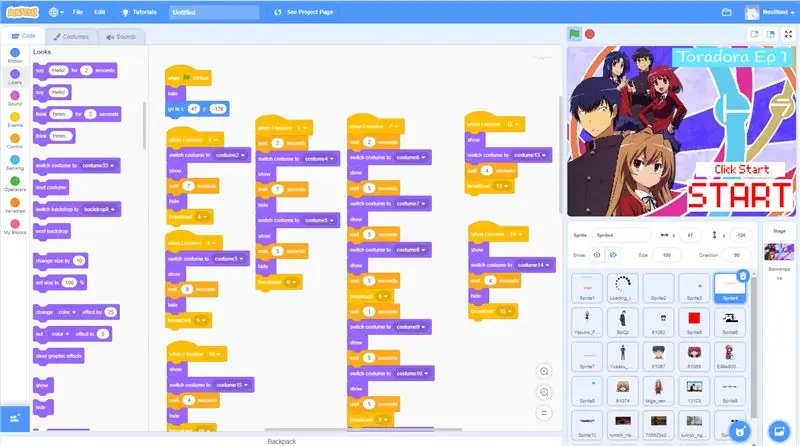
Tämä on osa IoT ESP8266 -sarjaa. Jos haluat nähdä osan 1, katso tämä ohjeellinen IoT ESP8266 -sarja: 1 Yhdistä WIFI -reitittimeen.
Tämän osan tarkoituksena on näyttää sinulle, miten lähetät anturitietosi johonkin suosittuun IoT -ilmaiseen pilvipalveluun https://thingspeak.com. Tiedot voivat olla mitä tahansa aistimiasi tietoja: lämpötila, kosteus, ilmansaasteiden mittaukset tai jopa GPS -sijainti.
Vaihe 1: Aseta ThingSpeak -kanava
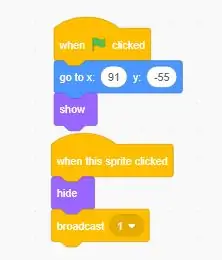
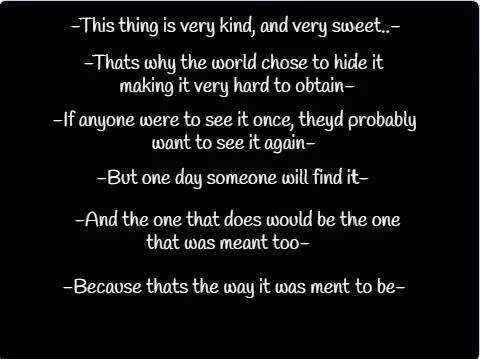

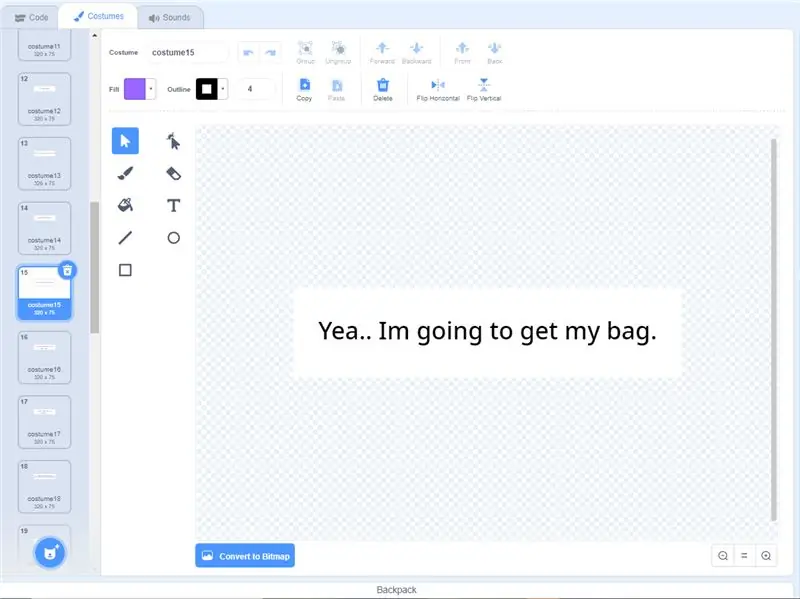
Avaa ThingSpeak.com
Voit määrittää ThingSpeak -kokoonpanon seuraavasti
- Kirjaudu
- Luo uusi kanava
- Nimeä kanava (esim. Sää, jos seuraat säätietoja)
- aseta kentät (esim. Lämpötila, jos lähdet mittaamaan lämpötilaa). Voit lisätä enintään 8 kanavaa jokaiselle kanavalle
- Muista kanavatunnuksesi
- Siirry API -avaimiin ja muista kirjoittamasi API -avain
Vaihe 2: Tarvittavat komponentit ja piiri
- ESP8266 ESP-12E NodeMCU
- ts USB -kaapeli
- Potentiometri
- Leipälauta ja johdot
Potentiometrin lähtö menee ESP8266: n A0: een, toinen puoli GND: hen ja toinen 3,3 V: iin
Vaihe 3: Koodi
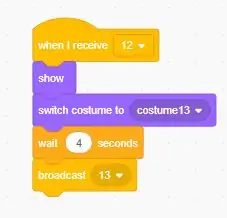
Lataa ThingSpeak -kirjasto ja tuo se.
Lataa koodini
Aseta myChannelNumber kanavallesi, jonka olet jo muistanut.
Aseta myWriteAPIKey Write API -avaimeesi, jonka olet jo muistanut.
Vaihe 4: Tulos
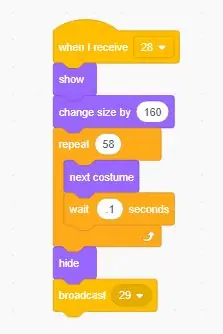
Nauti datasi katselemisesta
Vaihe 5: Seuraava osa
Katso sarjan osa 3, kuinka voit hallita kahta LEDiä ThingSpeakin ja Android -sovelluksen kautta.
IoT ESP8266 -sarja: 3- ThingSpeak-Android Control NodeMCU: n portit
Suositeltava:
LÄHETÄ TIEDOT VALON KAUTTA !!!: 4 vaihetta (kuvilla)

LÄHETÄ TIEDOT VALON KAUTTA !!!: Hei kaverit, pitkän ajan kuluttua olen palannut jälleen jakamaan uuden ja yksinkertaisen projektin. Tässä projektissa näytän sinulle, kuinka voit lähettää datasignaaleja paikasta toiseen valon kautta. Tietojen lähettäminen valon kautta ei ole uusi käsite, mutta viime aikoina se
Blogin luominen Blogger.comin avulla: 19 vaihetta

Blogin luominen Blogger.com -palvelun avulla: Seuraavissa ohjeissa kerrotaan, miten voit luoda blogin Blogger.com -sivuston avulla. Tarvitset Google -sähköpostiosoitteen käyttääksesi Blogger.comia
Ohjaa laitteita Internetin kautta selaimen kautta. (IoT): 6 vaihetta

Ohjaa laitteita Internetin kautta selaimen kautta. (IoT): Tässä ohjeessa näytän sinulle, kuinka voit ohjata laitteita, kuten LED-valoja, releitä, moottoreita jne. Internetin kautta verkkoselaimen kautta. Ja voit käyttää ohjaimia turvallisesti millä tahansa laitteella. Tässä käyttämäni verkkoalusta on RemoteMe.org -vierailu
Ensimmäisen elämän lahjojen antaminen toisessa elämässä Amazon.comin avulla: 9 vaihetta

Ensimmäisen elämän lahjojen antaminen Second Life -palvelussa Amazon.com -sivuston avulla: Second Life -virtuaalimaailmassa on helppo solmia hyvin läheisiä ystävyyssuhteita jonkun kanssa, jolla ei ehkä koskaan ole tilaisuutta tavata henkilökohtaisesti. Second Lifen asukkaat juhlivat First Life -lomia, kuten ystävänpäivää ja joulua, sekä henkilökohtaisia
Tiedostojen siirtäminen lähiverkon kautta BitTorrentin kautta: 6 vaihetta

Tiedostojen siirtäminen lähiverkon kautta BitTorrentin kautta: Joskus sinun on ehkä siirrettävä tiedostoja verkon kautta useille tietokoneille. Vaikka voit laittaa sen flash -asemaan tai CD/DVD -levylle, sinun on mentävä jokaiseen tietokoneeseen kopioimalla tiedostot, ja kaikkien tiedostojen kopioiminen voi viedä hetken (etenkin f
